office2019破解版如何卸载?
office2019破解版是一款最新推出的微软办公软件。office2019破解版已对office2019官方版进行了破解,无需激活码和密钥,轻松解锁软件中被限制的多个功能,相信大家都知道怎么安装office2019破解版,但是卸载office2019破解版却不知道,这里小编就给大家分享office2019破解版卸载技巧。
office2019破解版怎么卸载?(以下以office2010卸载教程为例)
1、当然出现安装错误,或是无法安装先考虑官方卸载工具卸载,运行后要是解决了问题是最好的。毕竟手动删除比较麻烦。
开始我们先停止 Office Source Engine 服务。以windows7为例子,在桌面右键单击我的电脑,选择管理,在打开的窗口里选择服务和应用程序里的服务单击(图-1)找到Office Source Engine,双击。如果状态不是停止,右键点击,选择停止。(图-2)
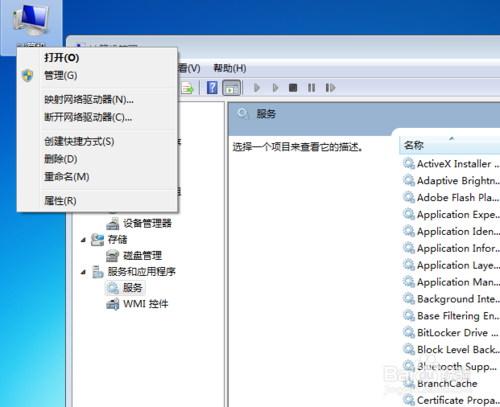
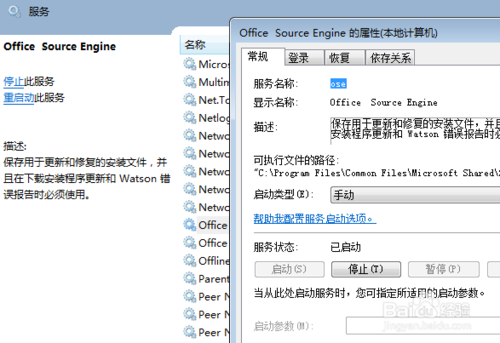
2、删除 Office 2010 的安装程序包。点击开始-所有程序-附件-运行,在搜索框中输入installer并回车,在打开的窗口的空白处右键,选择排序方式,再选择更多(图-3)在打开的窗口里勾选主题,点击确定退出。这个时候继续回到窗口右键里就有主题选项了(图-4)我们选择排序方式为主题。点击每个 MSI文件,留意查看详细信息,如果其主题包含Office 2010相关文本,则右键点击该msi文件,选择卸载。
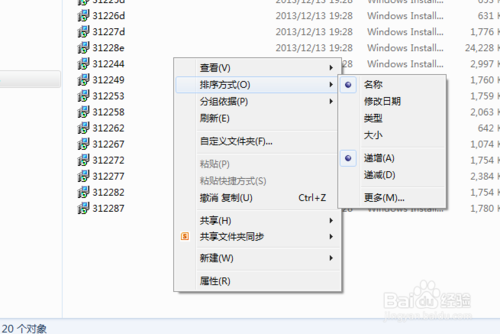
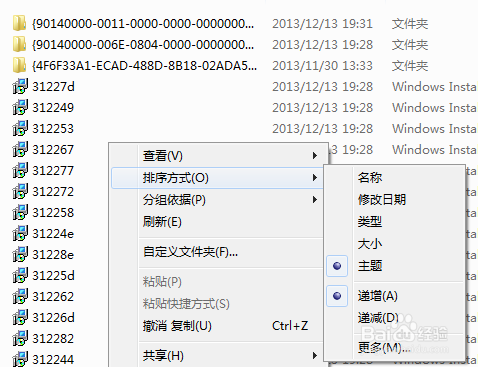
[!--empirenews.page--]
3、删除 Office 2010 安装文件夹。点击开始-所有程序-附件-运行,在搜索框中输入%CommonProgramFiles%Microsoft Shared并回车。如果出现Office14、Source Engine将其删除。在地址栏中输入 X:MSOCacheAll Users,将所有名称中含有 0FF1CE}-文本的文件夹删除。(X是你的系统盘符,有的文件可能隐藏了请自行打开)(图-5)在地址栏中输入 X:MSOCacheAll Users,将所有名称中含有 0000000FF1CE}-文本的文件夹删除。(图-6)
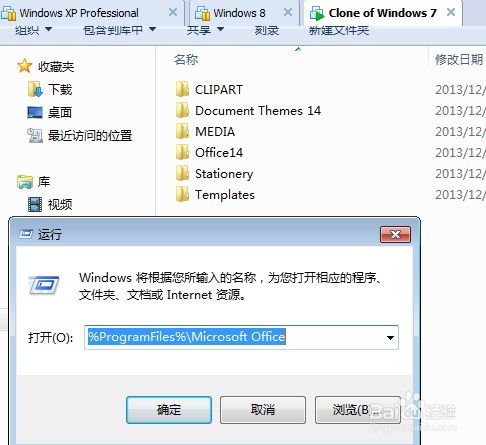
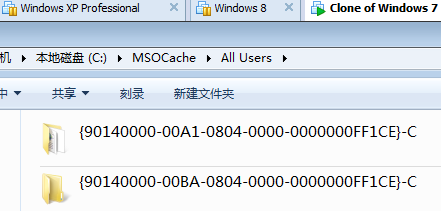
4、删除 Office 2010 安装文件。点击开始-所有程序-附件-运行,在搜索框中输入%appdata%microsofttemplates并回车。删除以下两个文件:Normal.dotm,Normalemail.dotm。点击开始-所有程序-附件-运行,在搜索框中输入%temp%并回车将temp文件夹下所有文件删除。(图-7)点击开始-所有程序-附件-运行,在搜索框中输入%AllUsersprofile%Application DataMicrosoftOfficeData并回车,将 Opa14.dat文件删除。
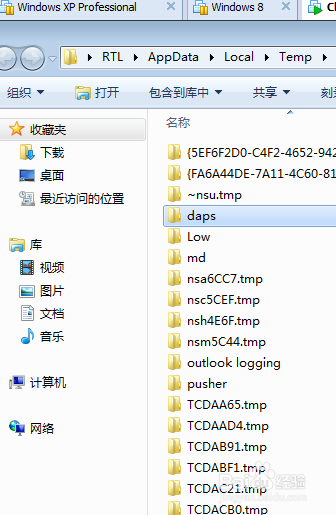
5、删除注册表项。在开始菜单的搜索框中输入regedit并按回车,出现询问选择允许。打开注册表编辑器,找到HKEY_CURRENT_USERSoftwareMicrosoftOffice14.0项,然后右键鼠标,选择删除。找到
0)
HKEY_LOCAL_MACHINESOFTWAREMicrosoftOffice14.0。
1)HKEY_LOCAL_MACHINESOFTWAREMicrosoftOfficeDeliverySourceEngineDownloads*0FF1CE}-*。
2)HKEY_LOCAL_MACHINESOFTWAREMicrosoftWindowsCurrentVersionUninstall*0FF1CE*
3)HKEY_LOCAL_MACHINESOFTWAREMicrosoftWindowsCurrentVersionInstallerUpgradeCodes*F01FEC
4)HKEY_LOCAL_MACHINESOFTWAREMicrosoftWindowsCurrentVersionInstallerUserDataS-1-5-18Products*F01FEC
5)HKEY_LOCAL_MACHINESYSTEMCurrentControlSetServicesose
6)HKEY_CLASSES_ROOTInstallerFeatures*F01FEC
7)HKEY_CLASSES_ROOTInstallerProducts*F01FEC
8 )HKEY_CLASSES_ROOTInstallerUpgradeCodes*F01FEC
9)HKEY_CLASSES_ROOTInstallerWin32Assemblies*Office14*
6、找到HKEY_LOCAL_MACHINESOFTWAREMicrosoftWindowsCurrentVersionUninstall依次单击查看每个子项,如果 DisplayName中含有 Microsoft Office2010查看此子项是否分配了名称UninstallString和数据file_name pathuninstallSetup.exe path,如果有则删除。退出,重新启动计算机。
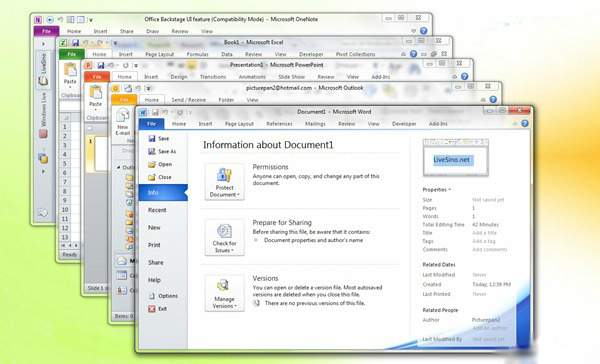








 苏公网安备32032202000432
苏公网安备32032202000432